要下載並安裝LINE電腦版,請先前往LINE官方網站,根據您所使用的作業系統選擇對應的版本下載,例如Windows或Mac。下載完成後執行安裝程式,依畫面指示完成安裝步驟。安裝後開啟LINE,可使用綁定的手機帳號登入,登入方式包含輸入電子信箱與密碼,或使用手機掃描QR碼快速登入。若安裝過程中出現錯誤,建議檢查系統版本是否符合需求(如Windows 7以上或macOS 10.14以上),並暫時關閉防毒軟體或防火牆後再試。LINE電腦版免費使用,操作介面與手機版類似,適合日常通訊使用。
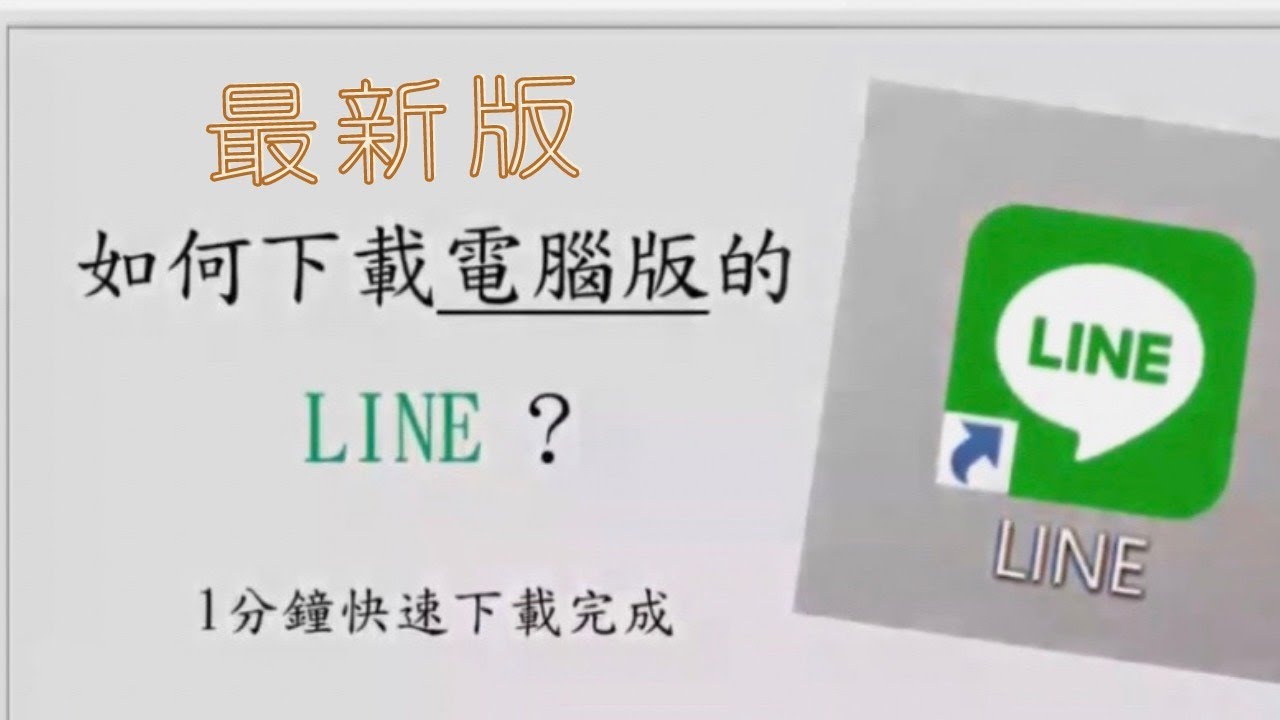
LINE電腦版下載方式總覽
LINE官網提供的版本選項有哪些
● 支援Windows與macOS系統 LINE官網提供專門針對Windows與macOS系統的安裝版本,用戶可根據所使用的電腦系統選擇正確版本,避免相容性問題。
● 提供Microsoft Store與Mac App Store下載選項 除了官方網站直接下載安裝檔外,Windows用戶可透過Microsoft Store安裝,macOS用戶亦可選擇從Mac App Store下載,這些管道由平台維護,更新相對穩定。
● 部分企業版本可支援商用帳號整合 對於企業使用者,LINE也有推出LINE WORKS等專業版本,提供更多協作工具與帳號管理功能,需另行註冊與安裝。
下載電腦版前需要確認哪些系統需求
● Windows需滿足最低系統要求 LINE建議Windows 10以上系統版本,並至少搭配Intel Core i3處理器與4GB記憶體,確保流暢執行與資料加載速度。
● macOS需運行最新版本以保證穩定性 建議macOS 10.15 Catalina以上系統版本,若系統過舊可能無法安裝最新版LINE或在執行時發生錯誤。
● 需有穩定網路與儲存空間 下載安裝檔需連線至LINE伺服器,若網路不穩或空間不足(建議預留500MB以上)可能導致下載中斷或安裝失敗。
為何建議從官方來源下載LINE
● 可避免病毒或惡意程式風險 非官方來源如破解網站、第三方下載站可能會修改安裝包或捆綁木馬病毒,容易造成帳號洩漏與裝置中毒風險。
● 保證下載的是最新與穩定版本 從LINE官網或官方應用商店下載可獲得原廠發佈的最新穩定版本,享有功能完整、修正更新快、支援安全登入等優勢。
● 取得原廠授權與技術支援保障 使用官方下載版本,在遇到登入問題或錯誤時可透過LINE客服與技術支援解決,避免因使用非官方軟體導致無法受理。
Windows系統如何下載LINE電腦版
前往LINE官網選擇Windows版本
● 進入LINE官方下載頁面 開啟瀏覽器進入LINE官網(https://line.me/zh-hant/download),選擇「Windows 版」並點擊「下載」按鈕,系統會自動下載 .exe 安裝檔案。
● 確認系統版本支援 LINE電腦版建議使用Windows 10 或更新版本,若系統過舊可能會出現安裝不相容、無法執行等情況。
● 亦可從Microsoft Store安裝 使用Windows 10/11用戶可直接在Microsoft Store搜尋「LINE」並點選「取得」進行下載,該版本會自動安裝與更新,無需手動處理。
如何執行安裝檔並完成設定
● 點擊下載好的安裝檔進行安裝 找到剛剛下載的 LINEInst.exe 檔案,雙擊後依照畫面指示執行安裝流程,通常只需點選「下一步」直到完成即可。
● 完成安裝後立即啟動LINE 安裝完成後可選擇是否立即啟動程式,首次啟動會進入登入畫面,可選擇以Email密碼登入、用手機掃碼或其他方式登入帳號。
● 登入後進行初始設定 成功登入帳號後,系統會自動同步好友、群組與設定資訊,若是首次登入電腦裝置,系統會要求手機授權或輸入驗證碼確認身份。
解決Windows下載後無法安裝的問題
● 確認系統安全性與權限設定 若出現無法執行安裝檔的情況,請確認您已使用系統管理員帳戶登入,並暫時關閉Windows Defender或第三方防毒軟體以排除誤判。
● 檢查安裝檔是否完整下載 安裝檔若在下載過程中中斷或損毀,會導致無法開啟或執行錯誤,建議重新前往官方網站完整下載一次並重新執行。
● 執行相容性模式或使用離線安裝包 若仍無法安裝,可右鍵安裝檔選擇「內容 > 相容性」並啟用舊版Windows相容模式,或洽詢LINE客服索取可用的安裝方式。

macOS系統如何下載LINE電腦版
LINE在Mac App Store與官網的版本差異
● Mac App Store版本為沙盒應用程式 通過Mac App Store安裝的LINE版本符合蘋果的沙盒安全規範,更新與移除較為簡單,但部分進階功能如手動備份聊天記錄的存取權限可能會受到限制。
● 官網下載版本功能較完整 從LINE官網下載的Mac版本通常為原始完整安裝包,具備更完整的操作權限與本機資料夾存取能力,適合需要手動管理資料的進階用戶。
● 更新頻率與支援範圍略有不同 Mac App Store版本需經蘋果審核才能發布更新,時間可能稍慢;官網版本則由LINE官方直接推送,更新速度更即時並支援更多自訂功能。
macOS安裝流程與權限設定說明
● 下載後開啟安裝檔進行拖曳安裝 從LINE官網下載 .dmg 安裝檔後,雙擊打開後會看到應用程式圖示與Applications資料夾圖示,使用者只需將LINE圖示拖曳至Applications資料夾即可完成安裝。
● 首次開啟需授權啟動權限 因macOS對未知開發者應用有安全限制,首次啟動時可能出現「無法開啟」提示,需進入「系統設定 > 隱私與安全性」手動允許該應用程式啟動。
● 登入後可選擇是否自動啟動 安裝完成並登入LINE帳號後,系統會詢問是否開機自動啟動,用戶可依需求調整設定,日後也可於「系統設定 > 使用者與群組 > 登入項目」中變更。
安裝失敗或無法打開的常見處理方法
● 確認macOS版本相容性 LINE建議使用macOS 10.15(Catalina)以上版本,若系統過舊將無法執行新版LINE,需更新系統後再重新安裝。
● 解除Gatekeeper安全限制 若出現「無法驗證開發者」錯誤,可前往「系統設定 > 隱私與安全性」中選擇「仍要打開」,並確認該應用來自LINE官方網站。
● 避免重複安裝或檔案損壞 若出現開啟後閃退或載入失敗,可嘗試刪除原應用程式並重新下載安裝包,有時下載過程不完整或系統快取錯誤都會影響正常使用。

LINE電腦版下載常見錯誤與解決方法
為什麼出現「無法連接伺服器」錯誤
● 網路不穩定或被防火牆封鎖 LINE需要穩定且開放的網路環境來連接其伺服器,若網路連線不穩或企業/學校防火牆封鎖LINE服務,將無法正常下載或登入。建議切換至個人熱點或家庭網路重新嘗試。
● 代理伺服器或VPN設定導致連接失敗 若使用VPN、代理伺服器或自訂DNS設定,可能會造成LINE與原始伺服器無法正常建立通訊,建議暫時停用所有網路代理並重新開啟程式。
● 系統時間錯誤影響加密連線 若電腦系統時間與實際時間差距過大,可能導致SSL憑證驗證失敗,LINE將顯示無法連接伺服器。請確認電腦時間設定為自動同步。
下載途中中斷或安裝卡住該怎麼辦
● 確認網路下載是否中斷 安裝檔案未完整下載會導致「檔案毀損」或無法啟動安裝,建議重新下載一次並避免下載時同時執行過多網路任務。
● 關閉防毒軟體或Windows Defender防護 某些防毒程式會阻擋安裝檔或將其誤判為威脅,導致安裝卡住。建議暫時關閉防毒工具,待安裝完成後再重新啟用。
● 使用「以系統管理員身分執行」安裝 在Windows系統中,若未使用管理員權限執行安裝程式,部分檔案可能無法寫入,導致安裝過程中斷。請右鍵點選安裝檔並選擇「以系統管理員身份執行」。
無法登入LINE帳號的排查步驟
● 登入資訊輸入錯誤或未綁定Email 若使用Email登入但顯示帳號不存在,可能是帳號未設定Email綁定,建議改用QR Code或電話號碼登入。
● 未啟用二階段驗證或未在手機授權 電腦版登入需透過手機LINE授權或驗證碼確認,若手機未開啟LINE、未收到通知或未點擊授權,將無法完成登入。請開啟手機LINE確認授權請求。
● 裝置安全性設定導致封鎖登入 若電腦被LINE系統判定為可疑裝置,可能無法正常登入,建議前往手機LINE的「設定 > 帳號 > 登入中的裝置」查看授權狀況,或移除異常裝置後重新登入。
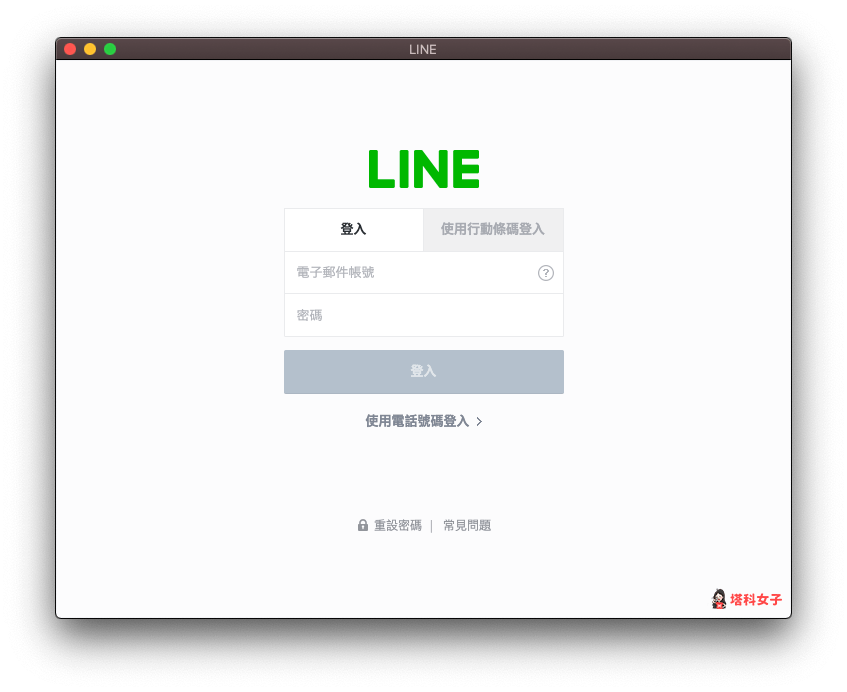
可至LINE官方網站下載最新版電腦版安裝程式,支援Windows與Mac系統。 需具備Windows 7以上或macOS 10.14以上系統,並有穩定網路連線與足夠儲存空間。 可使用已註冊的電子信箱與密碼登入,或透過手機掃描QR碼快速登入。 是的,LINE電腦版為免費軟體,用戶可直接從官方網站下載並安裝使用。在哪裡可以下載LINE電腦版?
電腦版LINE安裝需要什麼系統需求?
安裝LINE電腦版後如何登入帳號?
LINE電腦版是否免費下載?
無法下載或安裝LINE電腦版怎麼辦?
